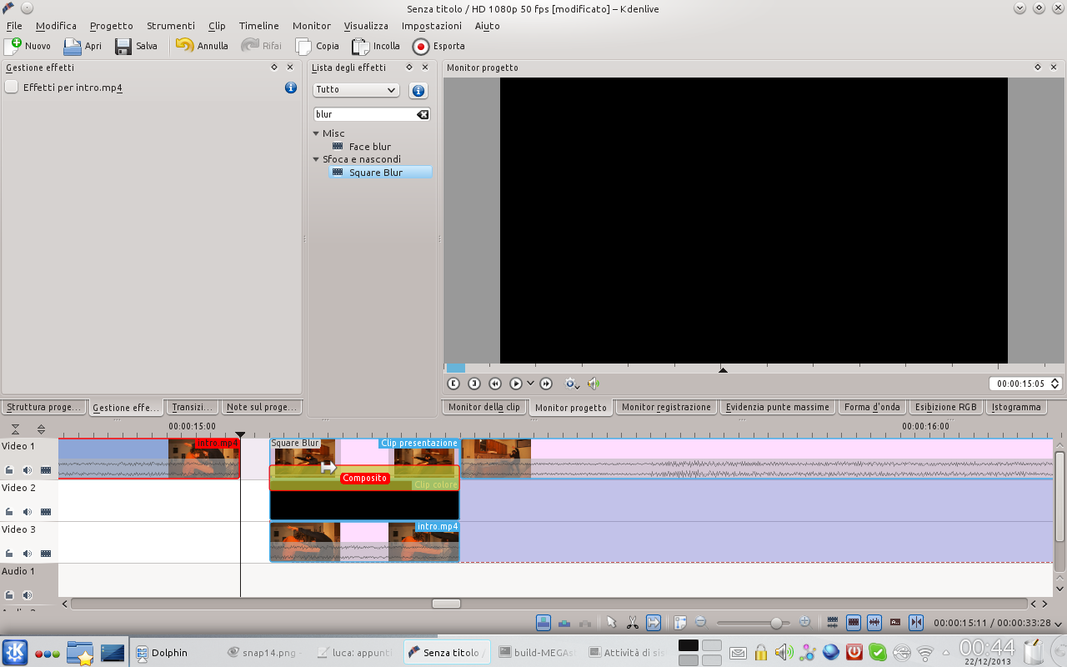Si può far volare da una parte all’altra di una stanza un attore con un calcio, senza essere Chuck Norris e senza provocare davvero gravi lesioni alla “vittima”? Certo, basta mescolare il fotoritocco di GIMP con l’editor Kdenlive, ed il gioco è fatto.
Nei film è abbastanza facile realizzare scene di combattimento. Almeno dal punto di vista del montaggio: è complicato per gli attori, che devono imparare di norma una vera e propria coreografia, in modo da poter ripetere gli stessi movimenti ogni volta che la cinepresa li riprende da una angolazione differente. Per il resto, non sono necessari effetti particolari: quando un attore viene colpito, cade, e basta filmare il suo movimento. Questo vale in condizioni “normali”. E se, invece, vogliamo che l’attore colpito piuttosto che cadere venga fatto volare dalla parte opposta della stanza? È un effetto tipico dei film di karate, in cui si vuole dimostrare la forza dell’attaccante. Quello che succede, normalmente, è che uno dei due attori colpisce l’altro: questo vola (cioè è sospeso da terra) fino al muro posto in direzione del colpo, mentre la camera segue il suo movimento. Il primo passo è fatto: abbiamo analizzato l’effetto che vogliamo ottenere. È quindi subito evidente che il problema sta nel riuscire a far volare l’attore che subisce il colpo. C’è però un particolare: proprio perchè il pugno (od il calcio) è stato molto violento, il movimento del volo dura meno di un secondo: una ventina di fotogrammi al massimo. Allora possiamo semplificare tutto utilizzando delle fotografie: ne bastano dieci o venti in sequenza e l’effetto è costruito. In particolare, quello che possiamo fare è fissare la macchina fotografica (o la cinepresa) su un treppiede. Si sceglie la prima inquadratura e si filma in cui uno degli attori colpisce l’altro. A questo punto si interrompe la registrazione, si sposta di poco la fotocamera nella direzione in cui la vittima dovrà volare, si posiziona nella scena uno sgabello abbastanza alto e si scatta una foto con l’attore-vittima sullo sgabello che finge di essere stato colpito. Poi si rimuove lo sgabello dalla scena e si scatta un’altra immagine senza muovere la fotocamera. In questo modo abbiamo ottenuto due immagini con lo sfondo identico: l’unica differenza è che in una è presente l’attore seduto sullo sgabello. Ora possiamo spostare ancora la camera nella stessa direzione, posizionare nuovamente l’attore sullo sgabello ma stavolta un po’ più vicino al muro su cui dovrà arrivare a sbattere, e scattare altre due immagini (sempre una con l’attore ed una solo con lo sfondo). Alla fine otterremo una sequenza di immagini che, viste una dopo l’altra, danno l’illusione del movimento dell’attore. Abbiamo scattato anche fotografie allo sfondo perchè in questo modo potremo sovrapporre le coppie di foto realizzate in modo da cancellare lo sgabello, rendendo visibile ciò che si trova dietro di esso. In questo modo l’attore sembrerà sospeso in aria. Per completare l’effetto, basta tenere la cinepresa fissa nella posizione dell’ultima foto scattata, e filmare l’attore che esegue un salto all’indietro in modo da sbattere la schiena contro il muro e cadere a terra. Unendo il primo filmato, la sequenza di immagini, e l’ultimo filmato, otterremo un perfetto volo rapido. Potete trovare il video d’esempio al seguente indirizzo: http://www.youtube.com/watch? v=jcawWs_oAzQ
Angoli di ripresa, grandangolo, e tagli
Non esiste un modo “giusto” per girare la sequenza del pugno: noi vi proponiamo di cominciare con una ripresa degli attori di lato, e poi semplicemente ruotare la camera in direzione del volo dell’attore-vittima. Questo movimento, unito ad un obiettivo grandangolare, fornirà un buon effetto di distorsione dell’immagine, che migliorerà la resa dell’effetto. Un’altra questione molto importante è quella dei tagli: in un film d’azione in generale, e nella scene di combattimento in particolare, è molto importante che i tempi siano sempre molto rapidi. In pratica, le azioni devono susseguirsi senza interruzioni, altrimenti cala la tensione e l’effetto non ha una buona resa. Quindi, nel dubbio, è meglio tagliare un po’ di più i filmati, fermandoli qualche manciata di frame prima, piuttosto che rischiare di avere un passaggio troppo lento dalla sequenza del pugno a quella del volo, e da quella del volo a quella della caduta lungo il muro.
Due scatti per un frame
Prepariamo la coppia di fotografie per la loro fusione
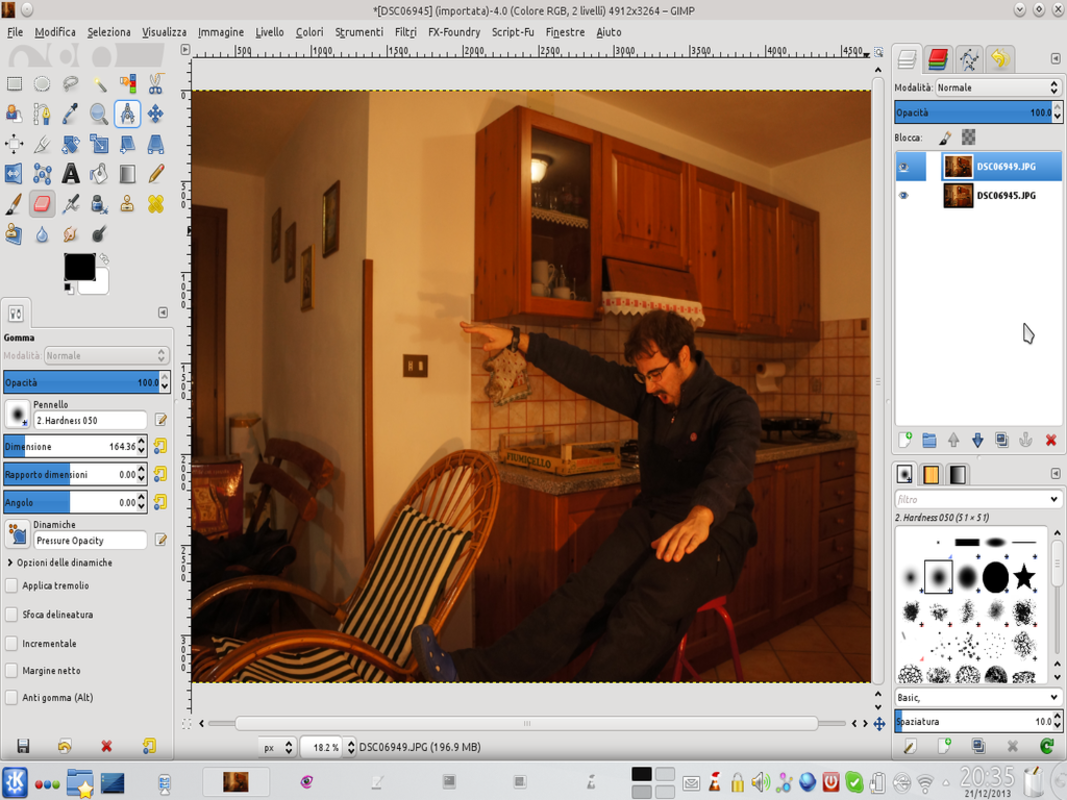 1 LE DUE FOTOGRAFIE – Il nostro lavoro comincia caricando in GIMP, nella stessa immagine ma su livelli differenti, i due scatti fotografici che riprendono la scena con e senza l’attore. Possiamo farlo usando il menù File/Apri come livelli.
1 LE DUE FOTOGRAFIE – Il nostro lavoro comincia caricando in GIMP, nella stessa immagine ma su livelli differenti, i due scatti fotografici che riprendono la scena con e senza l’attore. Possiamo farlo usando il menù File/Apri come livelli. 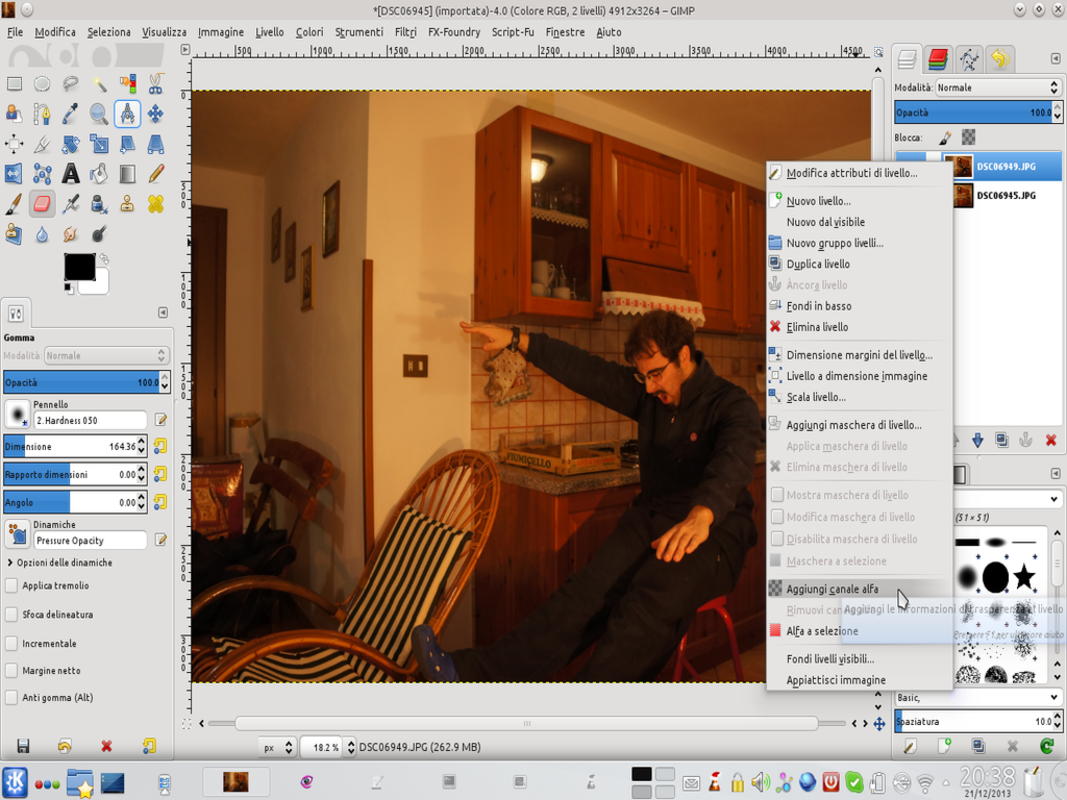 2 È TRASPARENTE?– Le due immagini dovranno essere posizionate su due livelli diversi, in modo che quella con l’attore si trovi sopra a quella con il solo sfondo. Clicchiamo su ciascuno dei due livelli, nell’apposito pannello, col tasto destro e scegliamo Aggiungi canale alfa.
2 È TRASPARENTE?– Le due immagini dovranno essere posizionate su due livelli diversi, in modo che quella con l’attore si trovi sopra a quella con il solo sfondo. Clicchiamo su ciascuno dei due livelli, nell’apposito pannello, col tasto destro e scegliamo Aggiungi canale alfa. Costruiamo il fotogramma
È il momento di realizzare la fotografia che non è mai stata scattata
 1 COLPO DI GOMMA– Lavorando sul livello superiore, dobbiamo far sparire lo sgabello su cui l’attore è appoggiato, in modo che sembri essere sospeso in aria. È sufficiente usare lo strumento Gomma e cancellare lo sgabello, facendo così apparire ciò che si trova nel livello inferiore.
1 COLPO DI GOMMA– Lavorando sul livello superiore, dobbiamo far sparire lo sgabello su cui l’attore è appoggiato, in modo che sembri essere sospeso in aria. È sufficiente usare lo strumento Gomma e cancellare lo sgabello, facendo così apparire ciò che si trova nel livello inferiore. 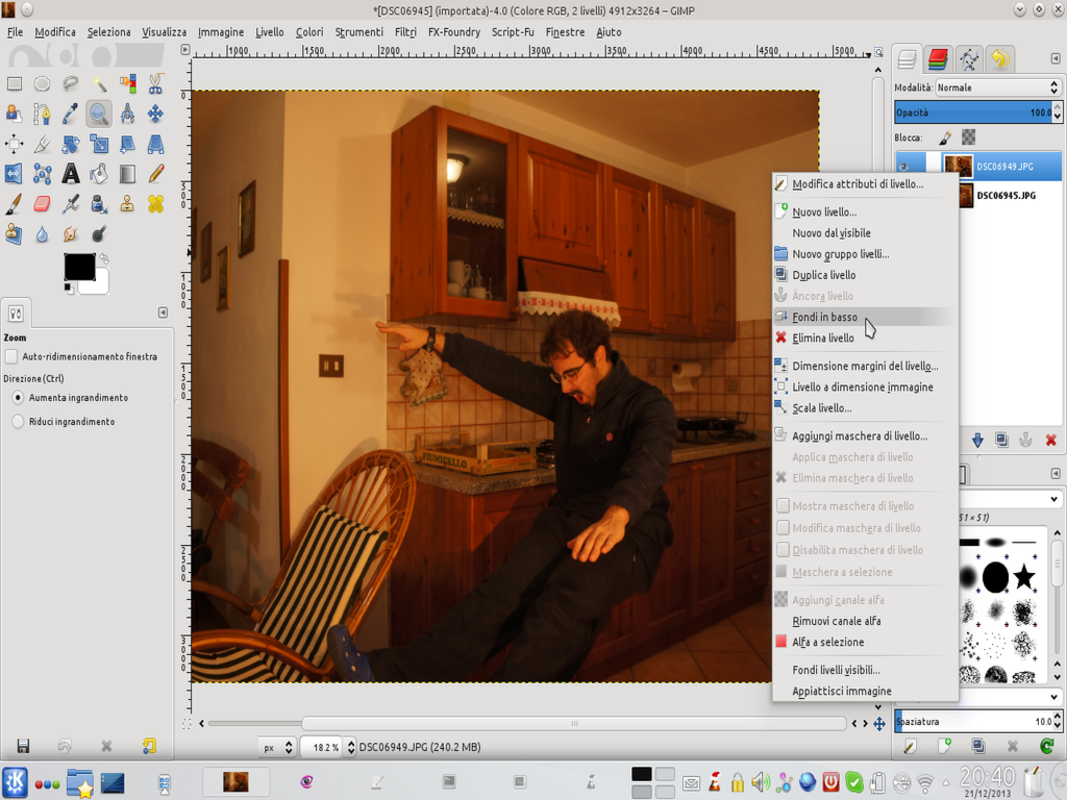 2 DUE, UNO, E DUE – Ora dobbiamo fondere insieme i due livelli in uno unico: possiamo farlo cliccando su quello superiore e scegliendo la voce di menù Fondi in basso. Poi, dobbiamo duplicare il livello appena creato, scegliendo dallo stesso menù Duplica livello.
2 DUE, UNO, E DUE – Ora dobbiamo fondere insieme i due livelli in uno unico: possiamo farlo cliccando su quello superiore e scegliendo la voce di menù Fondi in basso. Poi, dobbiamo duplicare il livello appena creato, scegliendo dallo stesso menù Duplica livello. 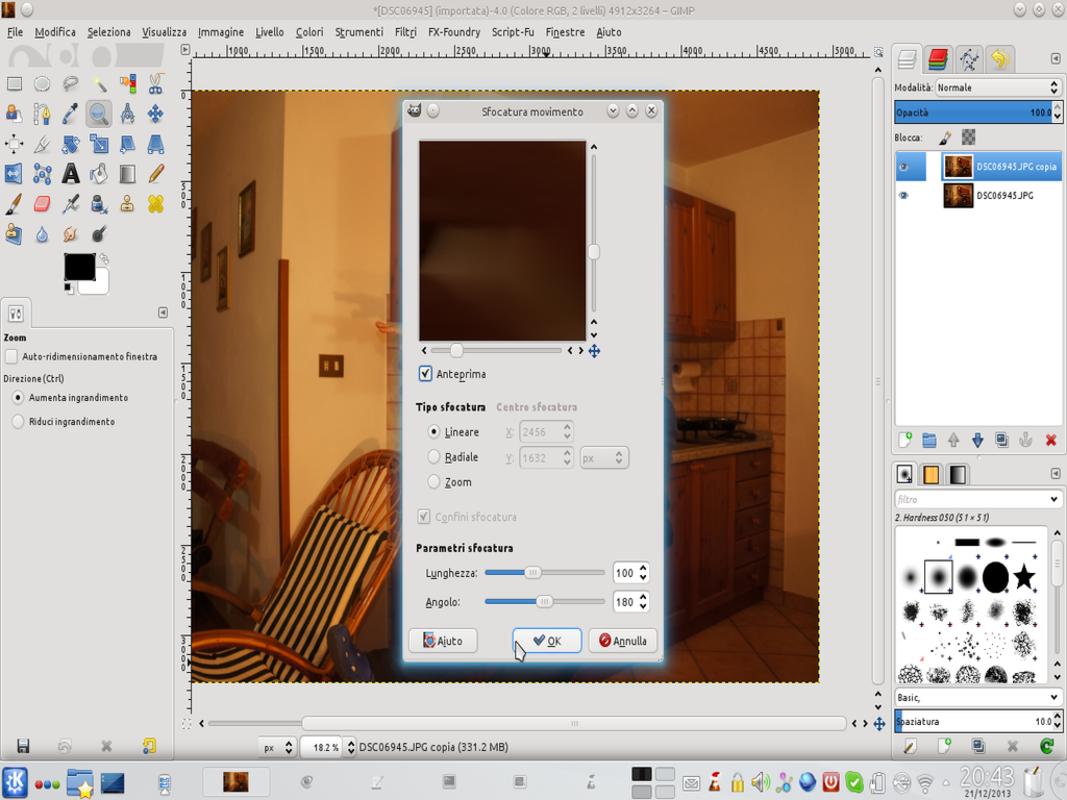 3 È IN MOVIMENTO– In questo momento, abbiamo due livelli identici. Lavorando su quello superiore, applichiamo l’effetto di movimento dal menù Filtri/Sfocature/Movimento. Impostiamo l’angolo a 180° e la lunghezza a 100, più o meno.
3 È IN MOVIMENTO– In questo momento, abbiamo due livelli identici. Lavorando su quello superiore, applichiamo l’effetto di movimento dal menù Filtri/Sfocature/Movimento. Impostiamo l’angolo a 180° e la lunghezza a 100, più o meno. 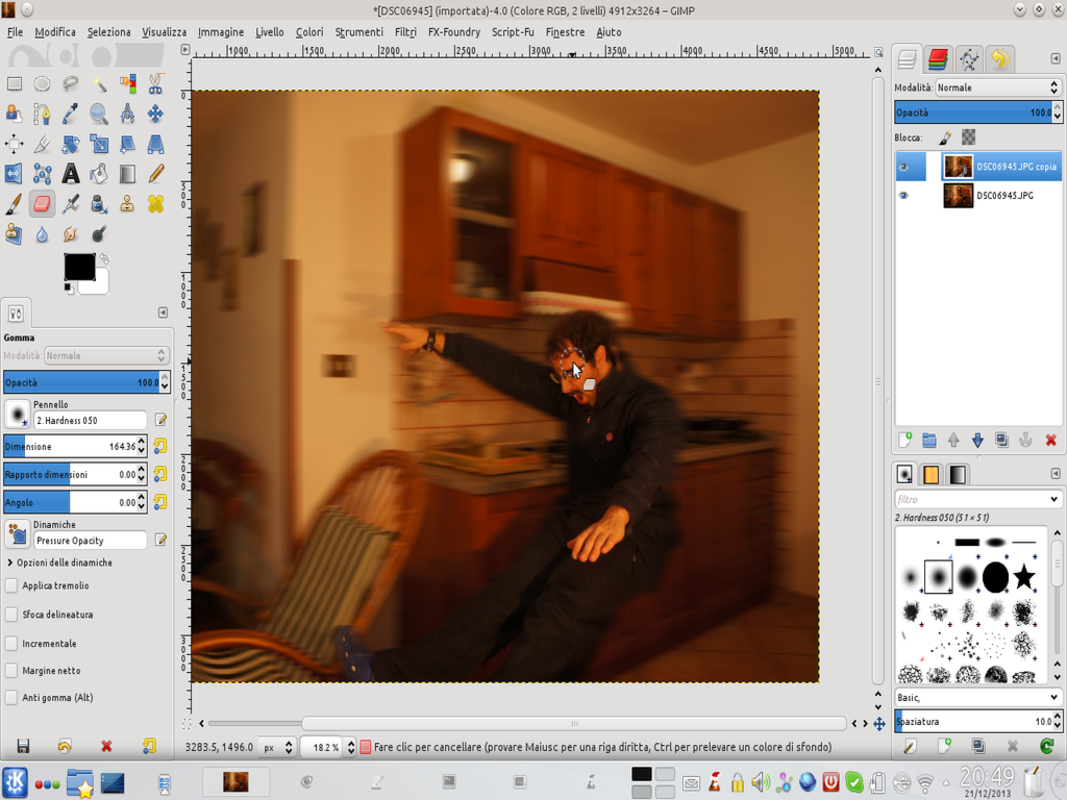 4 ANCORA GOMMA– Adesso tutta l’immagine appare sfocata. Dobbiamo quindi rendere nuovamente a fuoco l’attore. Basta cancellare con la Gomma (con margini sfumati) la parte del livello superiore che copre l’immagine dell’attore presente sul livello inferiore.
4 ANCORA GOMMA– Adesso tutta l’immagine appare sfocata. Dobbiamo quindi rendere nuovamente a fuoco l’attore. Basta cancellare con la Gomma (con margini sfumati) la parte del livello superiore che copre l’immagine dell’attore presente sul livello inferiore. Dalle foto al video in un paio di click
Kdenlive ci permette di costruire una clip con le immagini realizzate
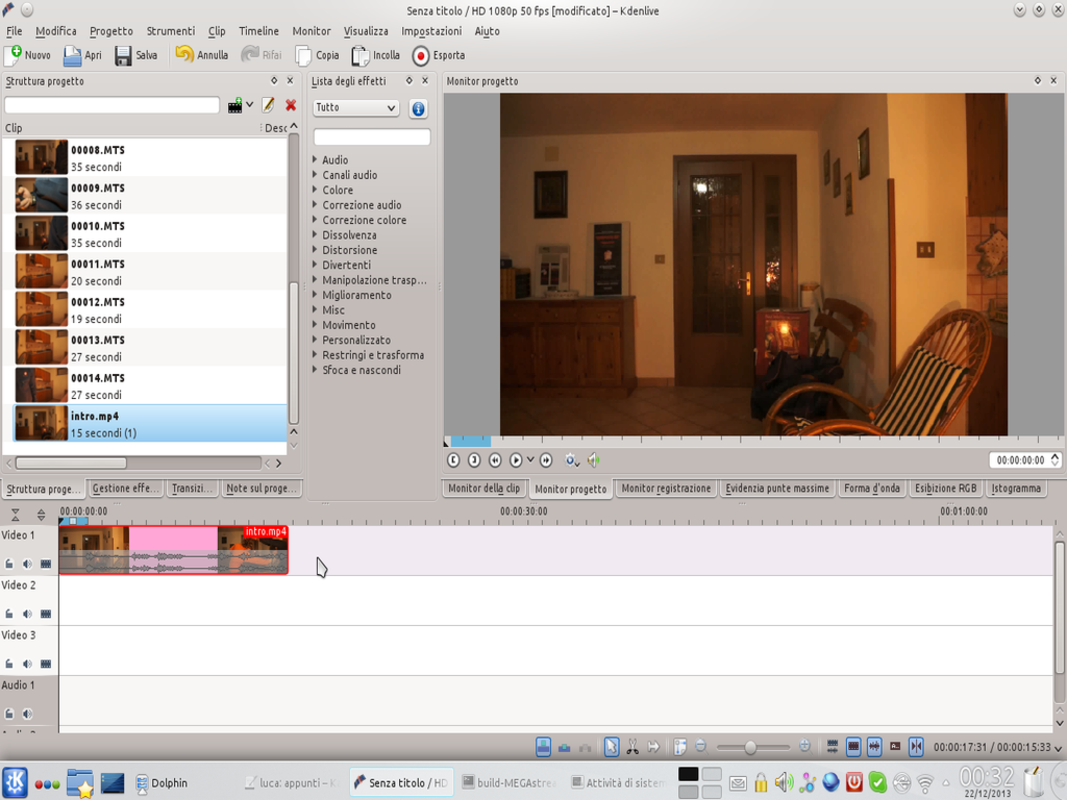 1 I FILMATI “VERI”– Dopo avere preparato con GIMP tutti i fotogrammi necessari, possiamo cominciare il montaggio con Kdenlive. Aprendo il programma, possiamo caricare per prima cosa le clip video che abbiamo girato, ed inserirle nella timeline.
1 I FILMATI “VERI”– Dopo avere preparato con GIMP tutti i fotogrammi necessari, possiamo cominciare il montaggio con Kdenlive. Aprendo il programma, possiamo caricare per prima cosa le clip video che abbiamo girato, ed inserirle nella timeline. 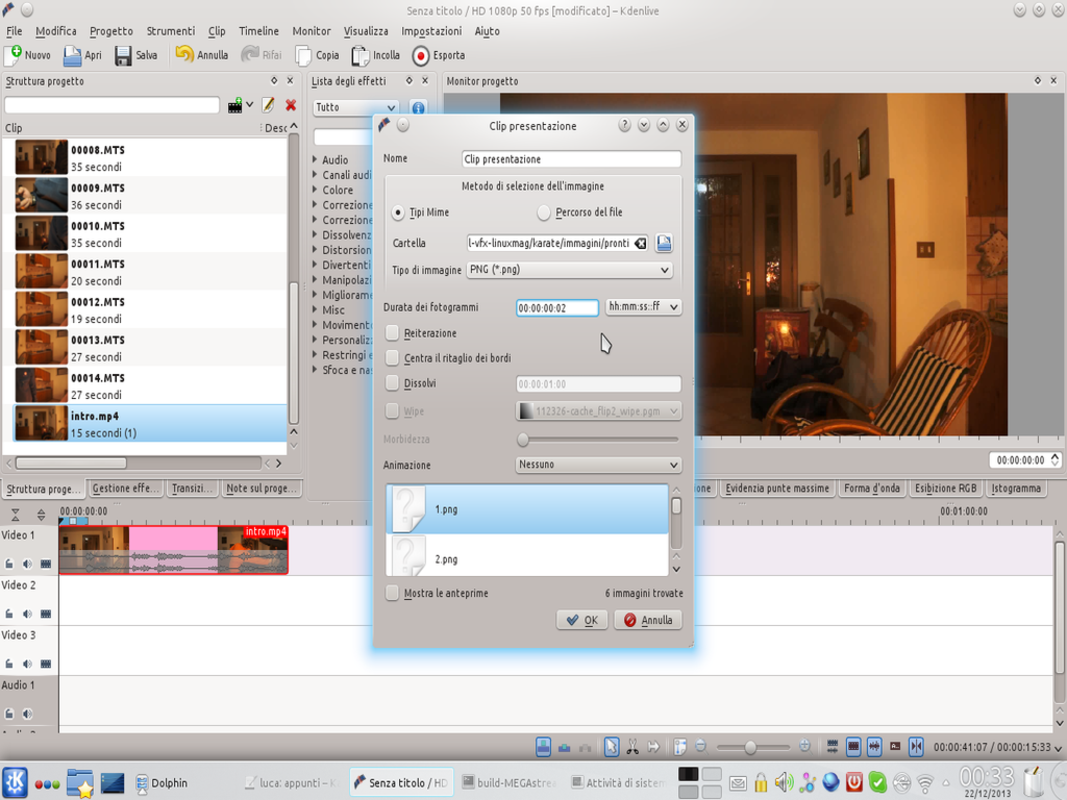 2 PRESENTAZIONE– Subito dopo il filmato del pugno, deve essere inserita la sequenza di immagini. Possiamo farlo tramite il menù Progetto/Aggiungi clip presentazione. Indichiamo a Kdenlive la cartella che contiene le immagini PNG e una durata di 02 primi per ogni frame.
2 PRESENTAZIONE– Subito dopo il filmato del pugno, deve essere inserita la sequenza di immagini. Possiamo farlo tramite il menù Progetto/Aggiungi clip presentazione. Indichiamo a Kdenlive la cartella che contiene le immagini PNG e una durata di 02 primi per ogni frame. 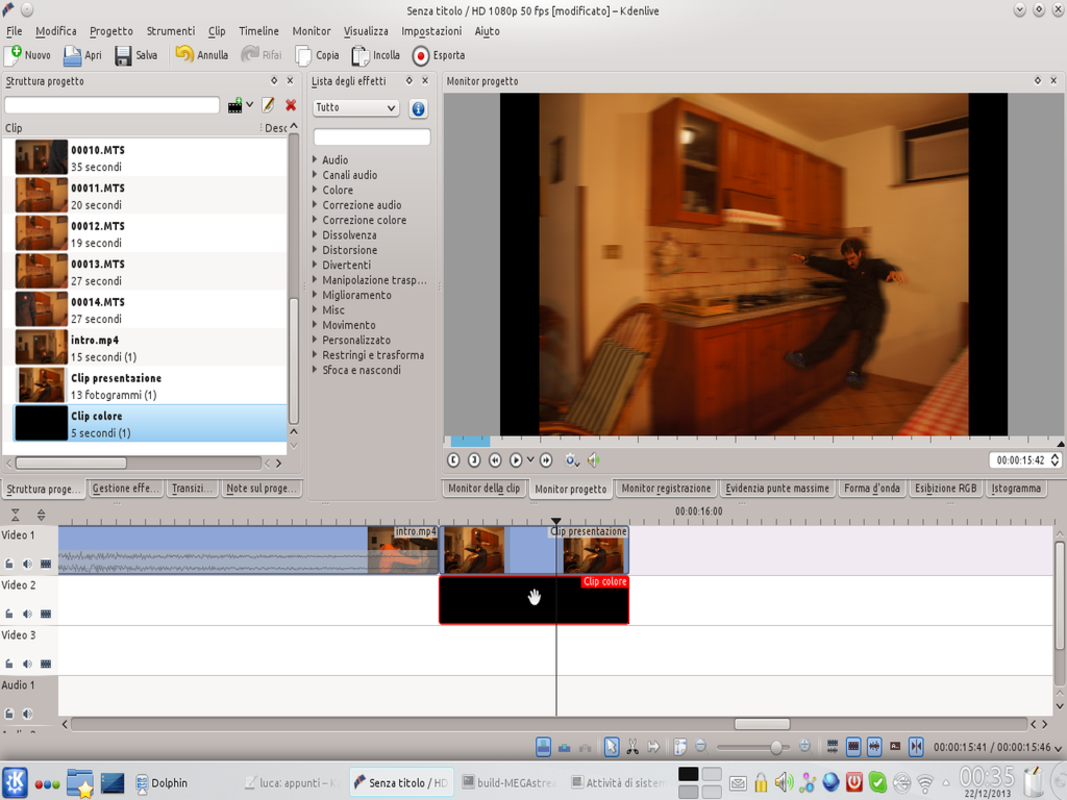 3 NELLA TIMELINE– Appena la clip presentazione viene creata, possiamo caricarla nella timeline. Nel suo stesso intervallo di tempo, ma sulla traccia inferiore, inseriamo una clip colore (Progetto/Aggiungi clip colore). Applichiamo alla clip presentazione una transizione.
3 NELLA TIMELINE– Appena la clip presentazione viene creata, possiamo caricarla nella timeline. Nel suo stesso intervallo di tempo, ma sulla traccia inferiore, inseriamo una clip colore (Progetto/Aggiungi clip colore). Applichiamo alla clip presentazione una transizione. 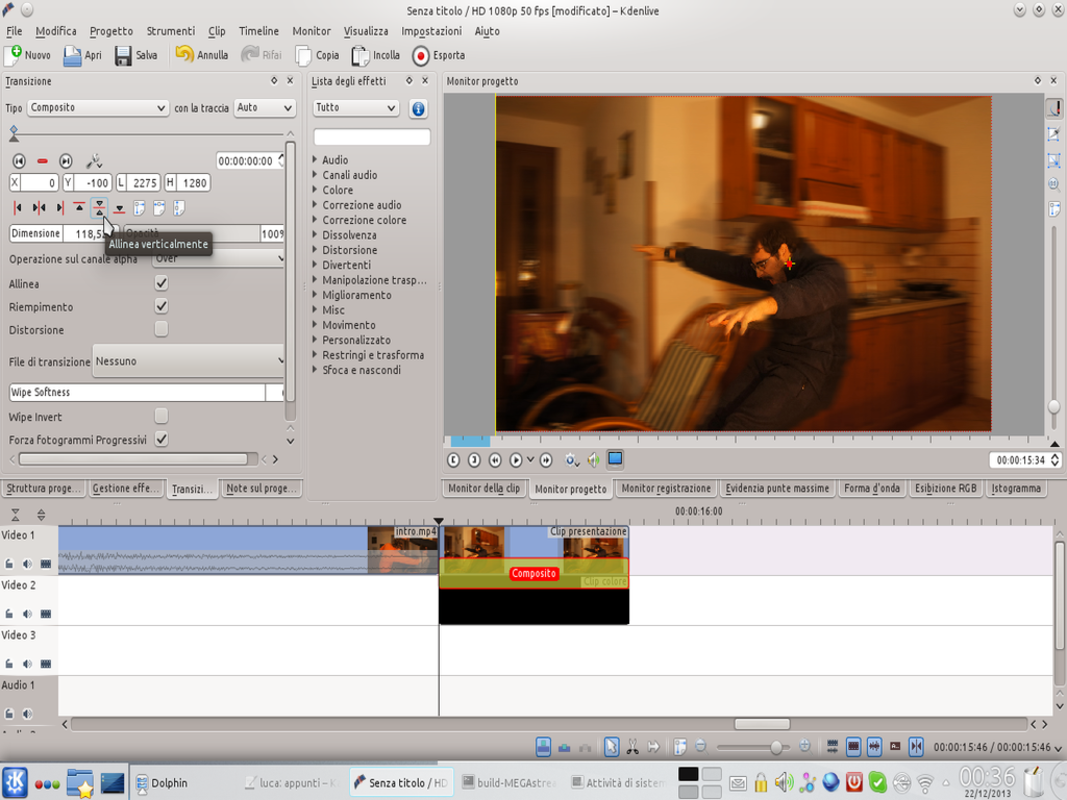 4 LA COMPOSIZIONE– La transizione della clip presentazione deve essere di tipo composito: nella sue impostazioni e dobbiamo aumentare la dimensione fino a coprire l’intero schermo (più o meno 119%). Poi premiamo il pulsante Allinea verticalmente.
4 LA COMPOSIZIONE– La transizione della clip presentazione deve essere di tipo composito: nella sue impostazioni e dobbiamo aumentare la dimensione fino a coprire l’intero schermo (più o meno 119%). Poi premiamo il pulsante Allinea verticalmente. Ogni clip al posto giusto
Per ottenere un buon effetto occorre fare attenzione al montaggio
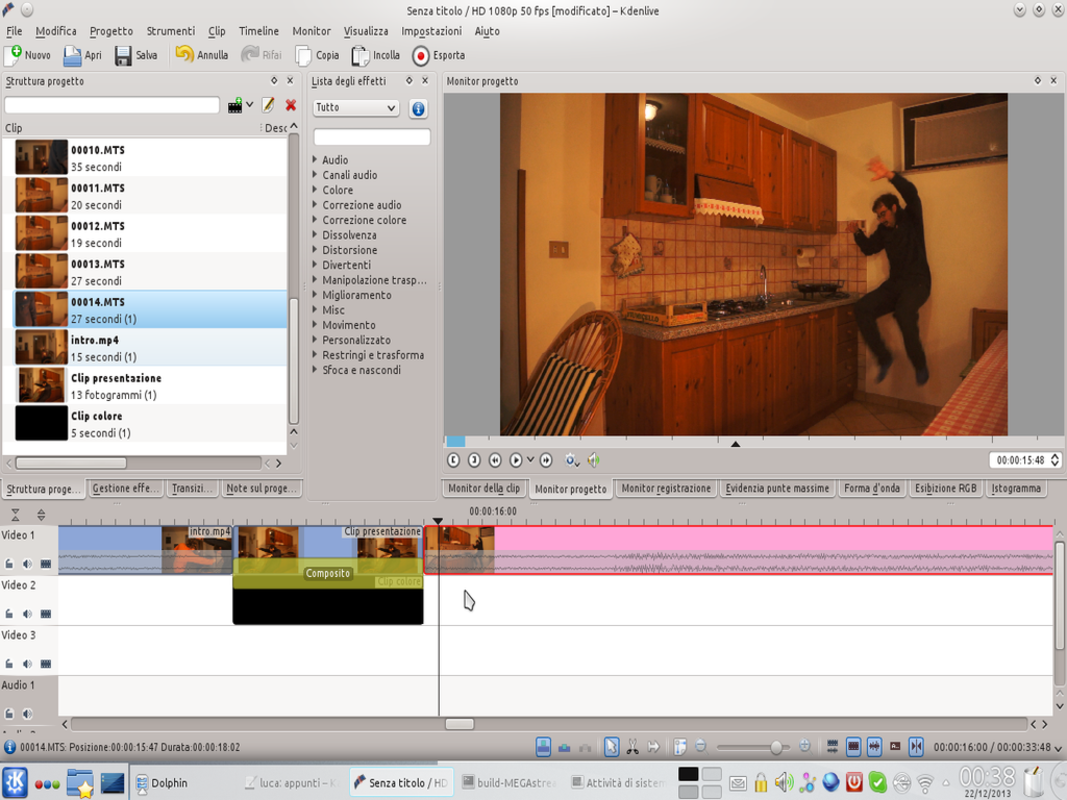 1 CONTRO IL MURO – Subito dopo la clip presentazione deve essere inserito il filmato in cui l’attore sbatte la schiena contro il muro. Naturalmente, il filmato deve essere tagliato (strumento Forbici) in modo che il suo primo frame sia molto simile all’ultimo frame della clip presentazione.
1 CONTRO IL MURO – Subito dopo la clip presentazione deve essere inserito il filmato in cui l’attore sbatte la schiena contro il muro. Naturalmente, il filmato deve essere tagliato (strumento Forbici) in modo che il suo primo frame sia molto simile all’ultimo frame della clip presentazione. 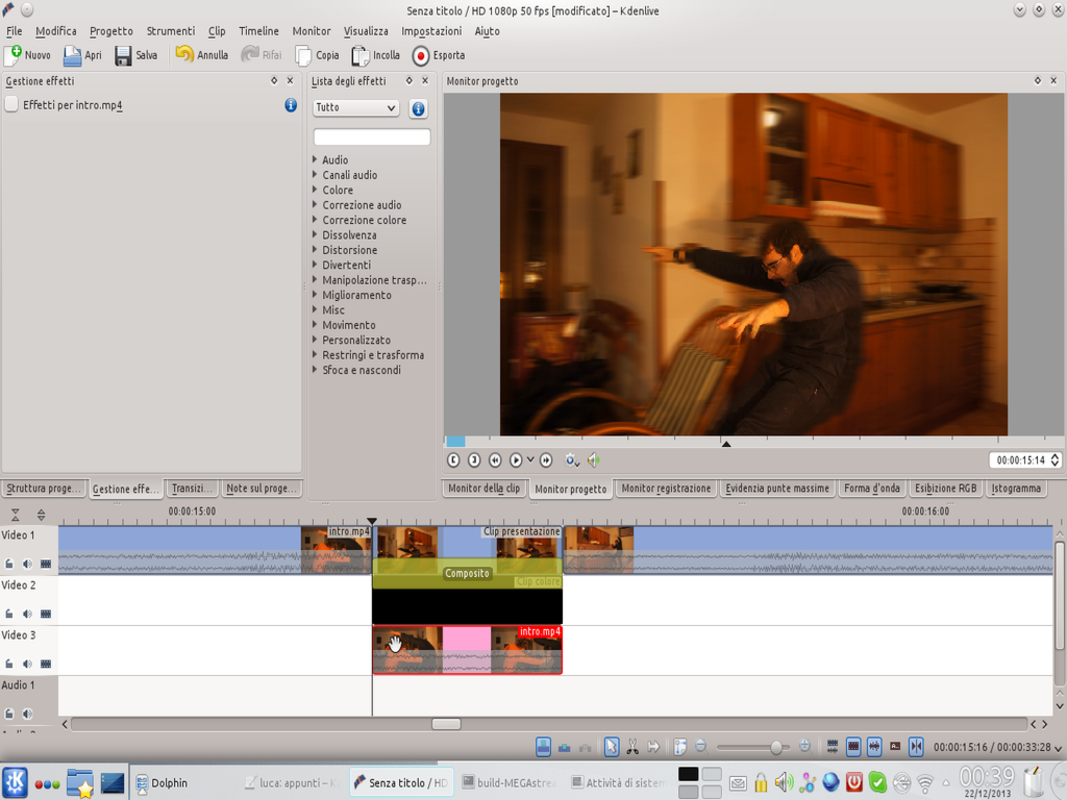 2 NIENTE SILENZIO – La clip presentazione durerà meno di un secondo, ma non ha alcun suono, visto che non è un filmato. Quindi possiamo inserire in coincidenza con essa, ma in una traccia inferiore, un segmento della clip iniziale, così da coprire il buco audio con rumori di fondo.
2 NIENTE SILENZIO – La clip presentazione durerà meno di un secondo, ma non ha alcun suono, visto che non è un filmato. Quindi possiamo inserire in coincidenza con essa, ma in una traccia inferiore, un segmento della clip iniziale, così da coprire il buco audio con rumori di fondo. 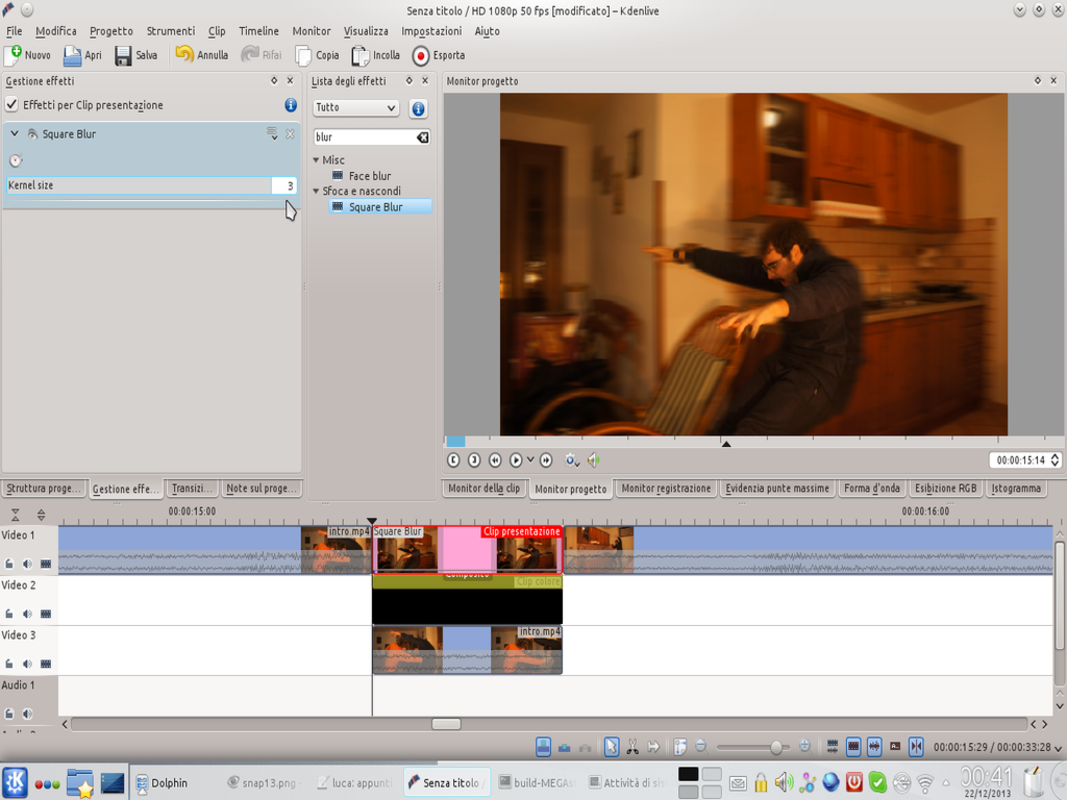 3 UN PO’ SFOCATO– È possibile che le immagini della clip presentazione appaiano troppo nitide per la velocità che dovrebbero avere: possiamo quindi aggiungere una leggera sfocatura alla clip grazie all’effetto Square blur, impostando il Kernel a meno di 10.
3 UN PO’ SFOCATO– È possibile che le immagini della clip presentazione appaiano troppo nitide per la velocità che dovrebbero avere: possiamo quindi aggiungere una leggera sfocatura alla clip grazie all’effetto Square blur, impostando il Kernel a meno di 10. 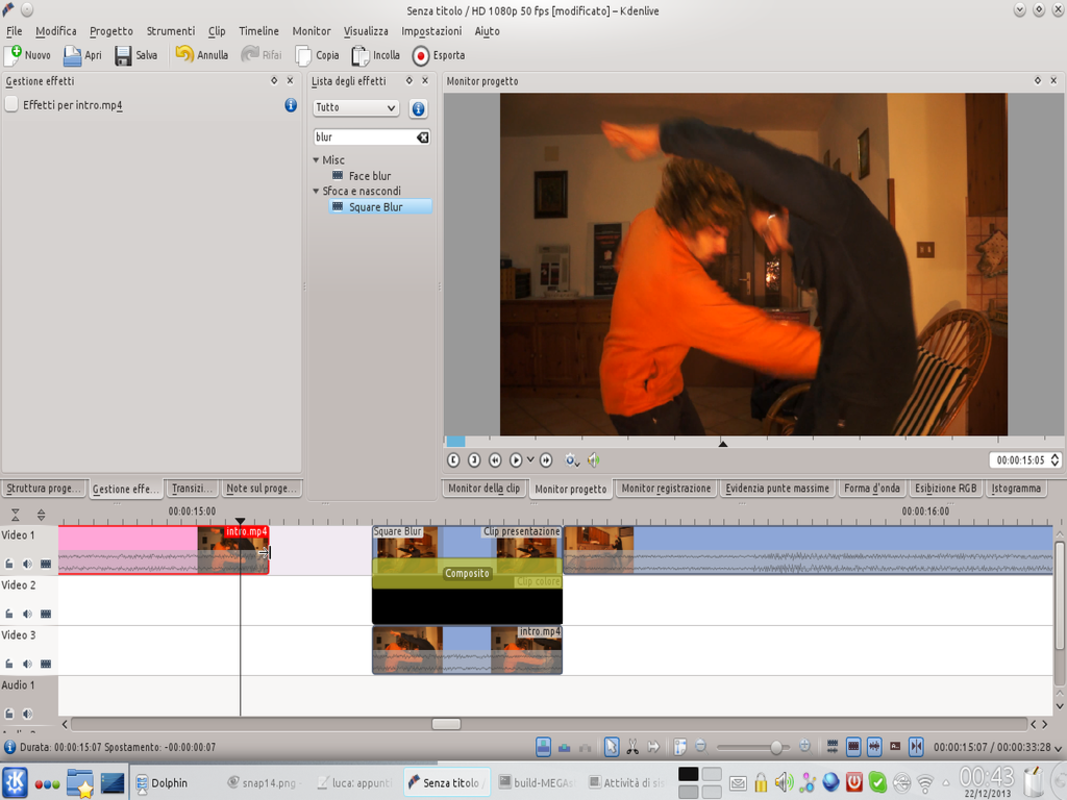 4 ANCORA I TAGLI – La buona riuscita dell’effetto sta nella velocità della sequenza dei movimenti e dei cambi di inquadratura. Quindi è opportuno ridurre al minimo la durata del filmato che precede la clip presentazione: per trovare i tempi giusti occorre guardare più volte la sequenza.
4 ANCORA I TAGLI – La buona riuscita dell’effetto sta nella velocità della sequenza dei movimenti e dei cambi di inquadratura. Quindi è opportuno ridurre al minimo la durata del filmato che precede la clip presentazione: per trovare i tempi giusti occorre guardare più volte la sequenza.